怎样用AutoCAD绘制角平分线?
1、第一步:打开AutoCAD
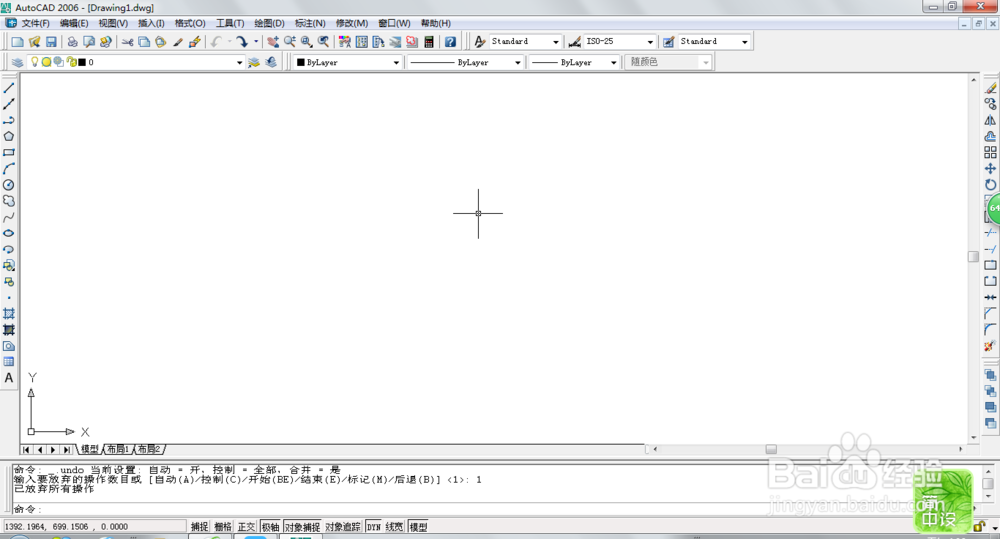
2、在界面左侧找到绘制直线的图标

3、用该工具绘制两条直线如下图所示

4、鼠标单击界面左侧的构造线图标

5、然后在命令行输入“b”并按回车键

6、接着根据命令行的提示输入角的顶点、起点、终点


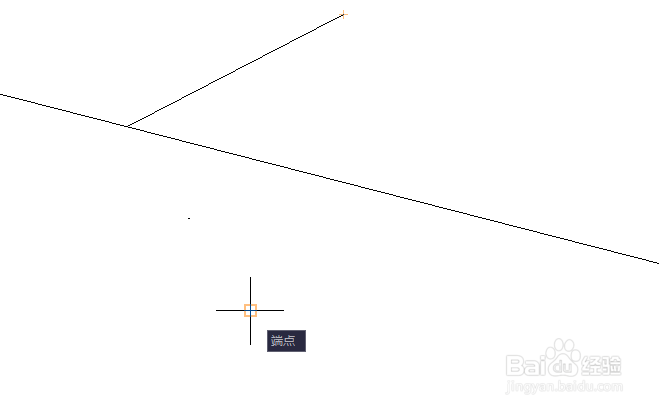
7、最后,按回车键,得到角平分线如下图
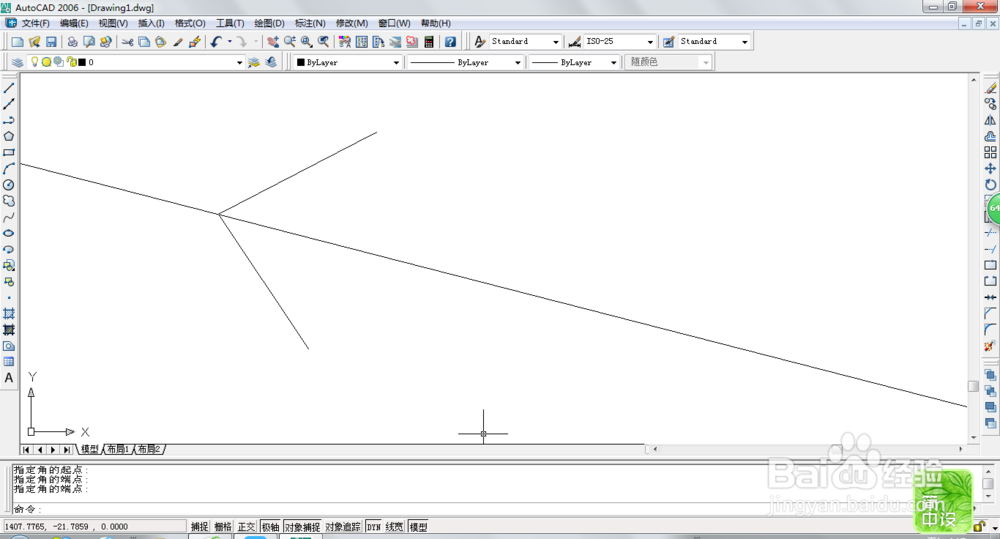
声明:本网站引用、摘录或转载内容仅供网站访问者交流或参考,不代表本站立场,如存在版权或非法内容,请联系站长删除,联系邮箱:site.kefu@qq.com。
阅读量:126
阅读量:83
阅读量:143
阅读量:81
阅读量:187